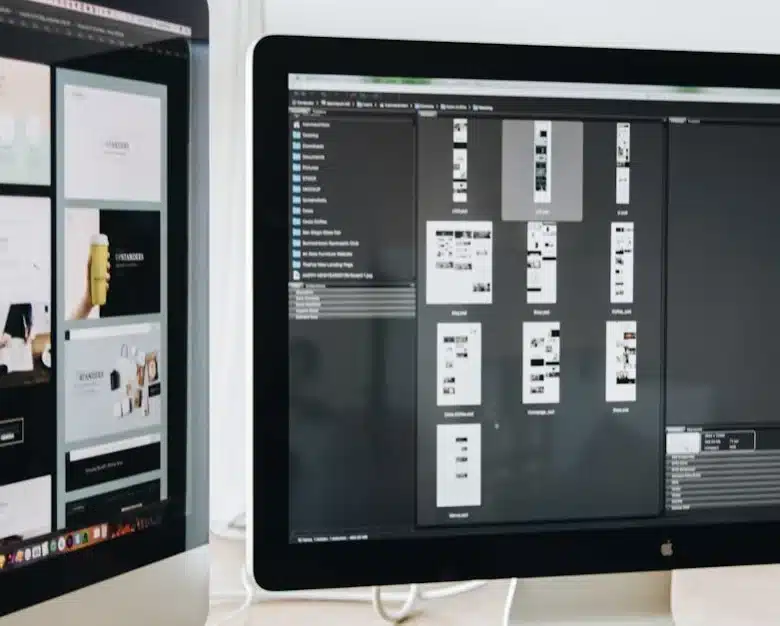chrome f12 mac

Chrome F12 Mac Kullanımı: Geliştiriciler için Özel İpuçları ve Yönergeler
Giriş
Web geliştirme konusunda çalışanlar için, web tarayıcısının geliştirici araçları oldukça önemlidir. Bu araçlar, web sayfasının performansını ölçmek, hataları ayıklamak, sayfaların düzenini değiştirmek ve diğer işlemleri gerçekleştirmek için kullanılabilir. Google Chrome, geliştiricilerin kullanabileceği en popüler web tarayıcılardan biridir ve birçok kullanışlı özelliği içerir.
Bu makalede, özellikle Mac kullanıcıları için Chrome F12 geliştirici araçlarının kullanımını ele alacağız. Chrome F12 araçlarının açılması, kullanımı ve özellikleri hakkında ayrıntılı bilgi vereceğiz. Ayrıca, hata ayıklama, performans analizi ve diğer konularda özel ipuçları ve yönergeler sunacağız. Bu makaleyi okuduktan sonra, web sayfalarınızın performansını iyileştirmek ve daha iyi hata ayıklama yapmak için Chrome F12 araçlarını nasıl kullanabileceğinizi öğreneceksiniz.
Chrome Tarayıcı Araçları Nedir?
Chrome tarayıcı araçları, geliştiricilerin web sayfalarını analiz etmek, test etmek ve düzenlemek için kullandıkları bir dizi araçtır. Bu araçlar, geliştiricilerin web sayfalarının HTML, CSS ve JavaScript kodunu görüntülemesine, düzenlemesine ve hata ayıklamasına olanak tanır. Chrome tarayıcı araçları, geliştiricilerin web sayfalarının performansını ölçmesine ve iyileştirmesine de yardımcı olur.
Chrome tarayıcı araçlarının bazı özellikleri şunları içerir:
- Elements: Web sayfasının HTML ve CSS kodunu görüntülemek, düzenlemek ve değiştirmek için kullanılır.
- Console: JavaScript hatalarını ayıklamak ve JavaScript kodunu çalıştırmak için kullanılır.
- Sources: Web sayfasının JavaScript kodunu görüntülemek, düzenlemek ve hata ayıklamak için kullanılır.
- Network: Web sayfasının yükleme süresi, istek ve yanıt zamanları, boyut ve diğer ayrıntılar gibi ağ performansı hakkında bilgi sağlar.
- Performance: Web sayfasının performansını analiz eder ve yükleme süresini iyileştirmek için öneriler sunar.
- Memory: Web sayfasının bellek kullanımını analiz eder ve bellek sızıntılarını tespit etmeye yardımcı olur.
- Application: Web sayfasının depolama alanını, önbelleklerini ve çerezlerini yönetmek için kullanılır.
- Security: Web sayfasının güvenlik durumu hakkında bilgi sağlar ve HTTPS kullanımını teşvik eder.
Chrome tarayıcı araçları, web geliştirme sürecinde geliştiricilere büyük bir fayda sağlar. Bu araçlar, geliştiricilerin web sayfalarının tasarımını ve performansını iyileştirmelerine yardımcı olur.
Chrome Developer Tools’u Açmanın Genel Yolları
Chrome Developer Tools’u açmak için birkaç farklı yol vardır. Windows ve Linux kullanıcıları için genellikle aşağıdaki yöntemler kullanılır:
- F12: Klavyeden F12 tuşuna basarak Developer Tools’u açabilirsiniz.
- Ctrl + Shift + I: Bu kısayol tuşları, Developer Tools’u açmak için alternatif bir seçenektir.
- Chrome menüsünden: Chrome menüsünden “More Tools” (Daha Fazla Araçlar) seçeneğini tıklayın ve ardından “Developer Tools” (Geliştirici Araçları) seçeneğini seçin.
Mac kullanıcıları için, aşağıdaki yöntemler daha yaygın olarak kullanılır:
- Command + Option + I: Bu kısayol tuşları, Developer Tools’u açmak için kullanılır.
- Command + Option + J: Bu kısayol tuşları, Console panelini açmak için kullanılır.
- Chrome menüsünden: Chrome menüsünden “View” (Görünüm) seçeneğini tıklayın ve ardından “Developer” (Geliştirici) seçeneğini seçin.
Ayrıca, Chrome tarayıcısının sağ üst köşesindeki üç noktalı menüyü tıklayarak da Developer Tools’u açabilirsiniz. Menüden “More Tools” (Daha Fazla Araçlar) seçeneğini tıklayın ve ardından “Developer Tools” (Geliştirici Araçları) seçeneğini seçin.
Bu yöntemlerin her biri, Chrome Developer Tools’u açmanın farklı bir yoludur. Hangi yöntemi tercih ederseniz edin, Developer Tools’u açtıktan sonra, geliştirici araçlarının farklı özelliklerini keşfetmek ve web sayfalarınızın tasarımını ve performansını iyileştirmek için kullanabilirsiniz.
Mac’te Chrome F12 Kısayolu ve Alternatifleri
Mac kullanıcıları, klavyede F12 tuşuna basarak Chrome Developer Tools’u açamazlar. Ancak, birkaç alternatif kısayol tuşu mevcuttur:
- Command + Option + I: Bu kısayol tuşları, Developer Tools’u açmak için kullanılır. Bu kısayol tuşları, Windows ve Linux kullanıcıları için Ctrl + Shift + I kısayolu ile aynı işlevi görür.
- Command + Option + J: Bu kısayol tuşları, Console panelini açmak için kullanılır. Bu kısayol tuşları, Windows ve Linux kullanıcıları için F12 tuşunun işlevi ile benzerdir.
- Command + Option + U: Bu kısayol tuşları, sayfanın kaynak kodunu görüntüler.
- Command + Shift + C: Bu kısayol tuşları, Elements panelini açar.
Bu alternatif kısayol tuşları, Mac kullanıcılarının Chrome Developer Tools’u kolayca açmasına ve web sayfalarının tasarımını ve performansını iyileştirmesine yardımcı olur. Kullanıcının tercih ettiği kısayol tuşunu kullanarak, geliştiriciler, hata ayıklama, performans analizi ve web sayfalarının düzenlenmesi gibi işlemleri gerçekleştirebilirler.
Mac’te Chrome Developer Tools’un Özellikleri
Mac kullanıcıları, Chrome Developer Tools’u açtıktan sonra bir dizi farklı özellik kullanabilirler. İşte bu özelliklerden bazıları:
- Elements: Bu panel, web sayfasının HTML ve CSS kodlarını görüntülemek, düzenlemek ve değiştirmek için kullanılır. Kullanıcılar, sayfanın farklı öğelerini seçerek, CSS özelliklerini değiştirebilir ve web sayfasının görünümünü gerçek zamanlı olarak değiştirebilirler.
- Console: Bu panel, JavaScript hatalarını ayıklamak, JavaScript kodunu çalıştırmak ve web sayfasındaki değişkenleri kontrol etmek için kullanılır. Kullanıcılar, JavaScript kodlarını console’a yazarak, web sayfasında gerçekleşen işlemleri izleyebilir ve hataları tespit edebilirler.
- Sources: Bu panel, web sayfasının JavaScript kodunu görüntülemek, düzenlemek ve hata ayıklamak için kullanılır. Kullanıcılar, sayfada gerçekleşen olayları izleyebilir ve JavaScript kodunu adım adım çalıştırabilirler.
- Network: Bu panel, web sayfasının yükleme süresi, istek ve yanıt zamanları, boyut ve diğer ayrıntılar gibi ağ performansı hakkında bilgi sağlar. Kullanıcılar, sayfaların yükleme sürelerini iyileştirmek için öneriler alabilirler.
- Performance: Bu panel, web sayfasının performansını analiz eder ve yükleme süresini iyileştirmek için öneriler sunar. Kullanıcılar, sayfanın performansını analiz etmek için farklı testleri çalıştırabilirler.
- Memory: Bu panel, web sayfasının bellek kullanımını analiz eder ve bellek sızıntılarını tespit etmeye yardımcı olur.
- Application: Bu panel, web sayfasının depolama alanını, önbelleklerini ve çerezlerini yönetmek için kullanılır. Kullanıcılar, web sayfasındaki depolama alanını temizleyebilirler.
- Security: Bu panel, web sayfasının güvenlik durumu hakkında bilgi sağlar ve HTTPS kullanımını teşvik eder. Kullanıcılar, sayfanın güvenliğini artırmak için öneriler alabilirler.
Bu özellikler, web sayfalarının tasarımı ve performansı hakkında farklı ayrıntılar sağlar. Mac kullanıcıları, web sayfalarının farklı yönlerini analiz ederek, web sayfalarının performansını ve kullanılabilirliğini artırabilirler.
Chrome F12 Aracının Hata Ayıklama Özellikleri
Chrome F12 aracı, web geliştiricileri için hata ayıklama konusunda birçok faydalı özellik sunar. Bu özellikler arasında aşağıdakiler yer alır:
- Console: JavaScript hatalarını tespit etmek ve düzeltmek için kullanılır. Geliştiriciler, console’a JavaScript kodu yazarak, web sayfasındaki değişkenleri kontrol edebilir ve hataları tespit edebilirler.
- Debugger: Bu özellik, JavaScript kodunu adım adım çalıştırmak ve hataları tespit etmek için kullanılır. Geliştiriciler, sayfadaki hataları tespit etmek ve JavaScript kodunu düzenlemek için Debugger özelliğini kullanabilirler.
- Sources: Bu özellik, web sayfasının JavaScript kodunu görüntülemek, düzenlemek ve hata ayıklamak için kullanılır. Geliştiriciler, sayfadaki JavaScript hatalarını tespit etmek ve kodları düzenlemek için Sources özelliğini kullanabilirler.
- Network: Bu özellik, web sayfasının yükleme süresi, istek ve yanıt zamanları, boyut ve diğer ayrıntılar gibi ağ performansı hakkında bilgi sağlar. Geliştiriciler, sayfanın yükleme sürelerini iyileştirmek için öneriler alabilirler.
- Performance: Bu özellik, web sayfasının performansını analiz eder ve yükleme süresini iyileştirmek için öneriler sunar. Geliştiriciler, sayfanın performansını analiz etmek için farklı testleri çalıştırabilirler.
Bu özellikler, geliştiricilerin web sayfalarındaki hataları tespit etmelerine, JavaScript kodunu düzenlemelerine ve sayfanın performansını analiz etmelerine yardımcı olur. Bu da, web sayfalarının daha kullanıcı dostu hale gelmesini sağlar.
Chrome F12 Aracının Performans Analizi Özellikleri
Chrome F12 aracı, web sayfalarının performansını analiz etmek için bir dizi özellik sunar. Bu özellikler arasında aşağıdakiler yer alır:
- Network: Bu özellik, web sayfasının yükleme süresi, istek ve yanıt zamanları, boyut ve diğer ayrıntılar gibi ağ performansı hakkında bilgi sağlar. Kullanıcılar, sayfanın yükleme sürelerini iyileştirmek için öneriler alabilirler.
- Performance: Bu özellik, web sayfasının performansını analiz eder ve yükleme süresini iyileştirmek için öneriler sunar. Kullanıcılar, sayfanın performansını analiz etmek için farklı testleri çalıştırabilirler.
- Memory: Bu özellik, web sayfasının bellek kullanımını analiz eder ve bellek sızıntılarını tespit etmeye yardımcı olur.
- Application: Bu özellik, web sayfasının depolama alanını, önbelleklerini ve çerezlerini yönetmek için kullanılır.
Bu özellikler, web sayfalarının performansını analiz etmek ve iyileştirmek için kullanılır. Kullanıcılar, sayfanın yükleme sürelerini azaltmak, bellek kullanımını azaltmak ve depolama alanını yönetmek için öneriler alabilirler. Bu özellikler sayesinde, web sayfaları daha hızlı ve daha kullanıcı dostu hale getirilebilir.
Sonuç: Chrome F12 Aracının Mac Kullanıcıları için Önemi
Chrome F12 aracı, web geliştiricileri için birçok faydalı özellik sunar ve Mac kullanıcıları için özellikle önemlidir. Farklı özellikleri sayesinde, web sayfalarının tasarımını ve performansını analiz etmek ve iyileştirmek mümkün hale gelir.
Mac kullanıcıları, Chrome F12 aracını açmak için alternatif kısayol tuşları kullanabilirler. Bu kısayol tuşları, Windows ve Linux kullanıcıları için kullanılan kısayol tuşları ile benzerdir ve geliştiricilerin hata ayıklama, performans analizi ve web sayfalarının düzenlenmesi gibi işlemleri gerçekleştirmelerini sağlar.
Chrome F12 aracının özellikleri arasında Elements, Console, Sources, Network, Performance, Memory, Application ve Security gibi birçok özellik yer alır. Bu özellikler, web sayfalarının farklı yönlerini analiz etmek ve performanslarını iyileştirmek için kullanılabilir.
Sonuç olarak, Chrome F12 aracı, web geliştiricileri için önemli bir araçtır ve Mac kullanıcıları için de vazgeçilmez bir araç haline gelmiştir. Bu araç sayesinde, web sayfaları daha kullanıcı dostu hale getirilebilir ve daha iyi performans gösterebilirler.